影视应用的账号和 NAS 的账号是 2 套独立的用户体系。类似于一个网站可以用手机号注册账号,也可以直接用微信登录,NAS 账号在这里起到类似 OAuth 的作用。具体来说:
朋友只需要用影视应用、不需要用 NAS 上的其他功能,只需要给他开通影视独立账号 ;
家人需要用 NAS 上的文件存储、相册、影视等各种功能,则给他开通 NAS 账号。他可以直接使用 NAS 账号登录影视,不需要记 2 套账号密码。
1. 影视独立账号
1. 如何开通?
使用影视管理员账号登录影视,点击 首页右上角 > 设置 > 影视服务器 - 用户 > 新增用户,打开新增用户窗口。
image-20240827104604803.png (290.73 KB)
下载附件
2024-9-17 21:36 上传
设置账号用户名、密码,选择该用户可访问的媒体库范围。选择后点击 确认 保存,即添加成功。
image-20240827104535824.png (343.15 KB)
下载附件
2024-9-17 21:36 上传
2. 如何登录?
网页
浏览器地址访问, NAS 地址后加 /v 即可直达影视。直接输入影视独立账号的账号名密码登录。
image-20240827110403529.png (2.1 MB)
下载附件
2024-9-17 21:36 上传
App
暂不支持没有 NAS 账号的用户登录使用,后续有计划推出影视独立 App,敬请期待。
TV
详见以下链接
https://club.fnnas.com/forum.php?mod=viewthread&tid=42
2. NAS 账号登录
1. 哪些 NAS 用户可以访问影视?
影视安装后,默认为 NAS 内所有用户的桌面都有影视应用入口,可修改为仅管理员能从桌面打开影视。修改方式为:
使用 NAS 管理员账号,打开 设置 > 应用 > 影视
将 哪些用户可以从桌面访问 选项设置为:仅管理员
点击 确定 保存请注意:此设置只限制了“桌面是否显示应用图标”,无法限制浏览器输入 NAS 地址后加 /v 访问影视的操作。
image-20240827115024025.png (2.56 MB)
下载附件
2024-9-17 21:36 上传
2. 如何用 NAS 账号登录?
网页
进入影视登录页,选择 使用 NAS 账号登录,打开 NAS 授权登录页面,确认授权。
image-20240827120103999.png (2.92 MB)
下载附件
2024-9-17 21:41 上传
APP
进入影视登录页,选择 使用 NAS 账号登录,打开 NAS 授权登录页面,确认授权。
img_v3_02e5_870eb02a-9ca8-4438-b704-708d8b0df61g.jpg (78.31 KB)
下载附件
2024-9-17 21:42 上传
TV
详情请参考https://club.fnnas.com/forum.php?mod=viewthread&tid=42
3. 用 NAS 账号登录的用户可访问哪些媒体库?
除了影视管理员外,其他使用 NAS 账号登录影视的用户进入影视首页时,可能会遇到提示“无可访问的媒体库,请联系管理员”。这是因为使用 NAS 登录的新用户默认没有权限访问任何媒体库。
image-20240827141956751.png (266.59 KB)
下载附件
2024-9-17 21:36 上传
你可修改此默认设置,修改方式为:
使用影视管理员账号登录影视,点击 首页右上角 > 设置 > 影视服务器 - 用户 > 新用户默认权限设置
选择可访问的媒体库范围
点击 确定 保存
请注意:此设置影响其他 NAS 用户首次注册登录影视应用时,所能访问的体库范围。每个用户的权限可在此基础上自定义修改。
image-20240827122150562.png (306.71 KB)
下载附件
2024-9-17 21:36 上传
image-20240827122332982.png (390.76 KB)
下载附件
2024-9-17 21:36 上传